Používáte Windows Quick Launch bar ke spuštěníaplikace snadno? Je to skvělá funkce, která umožňuje uživateli získat rychlý přístup k často používaným aplikacím, ale je zde jedna velká nevýhoda, neumožňuje vám třídění zkratek do skupin. Pokud máte spoustu zkratek, aplikace je docela nepřehledná a obtížné ji najít.
Zdarma Launch Bar je bezplatná náhrada za QuickSpusťte Bar a je s ním plně kompatibilní, protože používají stejné složky pro zkratky. Rozdíl je v tom, že bar Launch Bar vám umožňuje uspořádat zkratky do skupin a je plně přizpůsobitelný. Podporuje také klávesové zkratky a integruje se do prostředí Windows Shell.

Jak vidíte na obrázku výše, mámvytvořili dvě skupiny, prohlížeče a IM klienty. Můžete také vidět novou nabídku, do které jsem přidal všechny typy aplikací, které nespadají do jiných kategorií. Chcete-li vytvořit novou skupinu, nabídku nebo přidat oddělovač, klepněte pravým tlačítkem myši na panel Spouštění zdarma, vyberte možnost Nový a poté vyberte možnosti.
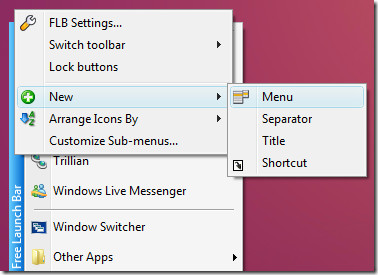
Ikony můžete uspořádat podle různých objednávek apřizpůsobte dílčí nabídky. Kromě toho můžete také přepínat panel nástrojů a uzamknout tlačítka. Nakonec můžete přistupovat k mnoha možnostem vzhledu a možnostem panelu nástrojů v Nastavení. Možnosti jako velikost ikon a klávesových zkratek jsou přístupné v Nastavení.
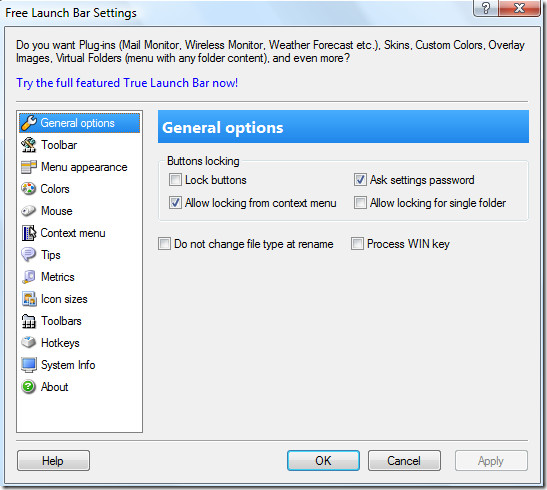
Funguje s Windows XP i Vista, včetně 32bitových i 64bitových operačních systémů. A zapomněl jsem zmínit, že to zanechává velmi lehkou paměťovou stopu. Užívat si!












Komentáře